Google-térkép mentése
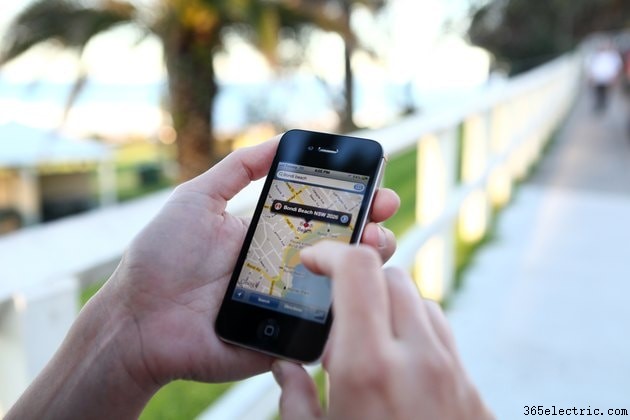
A Google Térkép aktív internetkapcsolatra támaszkodik a térképadatok letöltéséhez keresés, pásztázás és nagyítás közben, ami azt jelenti, hogy ha okostelefonja megszakítja a mobilszolgáltatást, nem tudja elérni a térképeket. Tervezze meg előre a térkép egy részét offline használatra, és az alkalmazás kapcsolat nélkül is megfelelően fog működni.
A Google Maps webhely számítógépes verziója nem rendelkezik hasonló funkcióval; el tudja menteni a helyeket a térképen, de nem tudja használni őket internetkapcsolat nélkül. Ha el kell mentenie egy Google-térképet számítógépére az offline használathoz, készítsen képernyőképet, vagy hagyja nyitva az oldalt.
Google-térkép mentése mobilalkalmazással
1. lépés:Válasszon helyet
A Google térképek offline mentéséhez Android vagy iOs mobileszközön, keressen egy iránypontot a menteni kívánt területen, vagy húzza ujját a térképen a kívánt területre, és koppintson egy helyre. Koppintson a hely nevére a képernyő alján.
2. lépés:Kedvenc mentése
Koppintson a Mentés gombra a hely mentéséhez a Kedvencek listába vagy a többi megjelenített listába. Egy jelölő, például egy csillag jelenik meg az Ön tartózkodási helyén. A térkép mentése a Mentés gombbal azonban nem tölti le a térképet offline használatra. Ehhez nyissa meg a menü gombot a három függőleges pont ikonjával.
3. lépés:Offline térkép mentése
Koppintson az Offline térkép mentése vagy Offline térkép letöltése lehetőségre az aktuális hely mentéséhez offline használatra.
4. lépés:Beállítás és mentés
Pásztázzon és nagyítson a térképen, hogy pontosan a menteni kívánt területet mutassa. Koppintson a Mentés gombra és nevezd el a térképet.
Az alkalmazásban van egy rejtett parancsikon, amellyel közvetlenül a mentési képernyőre lehet ugrani:Keresse meg – vagy beszéljen hangvezérléssel – az „ok térképek” kifejezésre. Íme egy videó a módszer működéséről:
Térkép mentése a Google Térkép webhelyről
Ha el szeretne menteni egy helyet számítógépére, keresse meg a Google Térkép webhelyén – vagy kattintson rá a térképen –, majd kattintson a Mentés gombra. . A mobilalkalmazáshoz hasonlóan a webhely is lehetővé teszi egy hely elmentését a Kedvencek közé vagy valamelyik másik listába. A Google megjelöli a helyet a térképen, de nem menti el a térképet offline használatra.
A Google Térkép mobilalkalmazással ellentétben a webhely nem biztosít Google térkép letöltési funkciót. Több lehetőség is van, hogy térképet vigyen magával laptopon. Ha nyitva hagyja webböngészőjét úgy, hogy a térkép a képernyőn látható, továbbra is nézheti azt azután is, hogy megszakadt az internetkapcsolattól, de nem fog tudni pásztázni, nagyítani vagy új helyet keresni.
A másik lehetőség az, hogy képernyőképet készít a térképről. Windows 10 rendszerben nyomja meg a Windows-Print Screen gombot az aktuális képernyő másolatának elmentéséhez a képek könyvtárába, a Képernyőképek almappába. A Windows régebbi verzióiban nyomja meg a Képernyő nyomtatása gombot a képernyő másolásához a vágólapra, majd illessze be egy képszerkesztő programba, például a Paintbe a mentéshez. Ha szükséges, készítsen több képernyőképet a menteni kívánt terület lefedéséhez.
